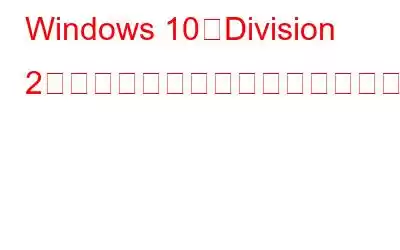アクション ゲームのファンなら、ディビジョン 2 がリストに入るでしょう。これは素晴らしい軍事ゲームであり、世界中の多くの人に愛されています。しかし最近、多くのプレイヤーが Windows 10 PC でディビジョン 2 のクラッシュ問題に直面していると主張しています。この記事では、さまざまなゲーム フォーラムで専門家が推奨する最良のトラブルシューティング手順をリストします。
Windows 10 でディビジョン 2 のクラッシュを素早く解決する方法
次のようなものがあります。 Windows 10 PC で Division 2 がクラッシュし続ける問題を解決する修正プログラムです。
トラブルシューティングの手順を開始する前に、お使いの PC がこのゲームをプレイするために開発者が決定した要件を満たしていることを確認してください。最小要件でゲームをプレイできますが、最高のエクスペリエンスを楽しむには、PC が推奨設定で指定されている同様の構成を備えている必要があります。
最小推奨オペレーティング システム Windows 10、8.1、7 (64) -bit) Windows 10 (64 ビット) CPU AMD FX-6350 / Intel Core i5-2500K AMD Ryzen 5 1500X / Intel Core i7-4790 RAM 8 GB 8 GB GPU AMD Radeon R9 280X / Nvidia Geforce GTX 780 AMD RX 480 / Nvidia Geforce GTX 970 VRAM 3 GB 4 GB DIRECT X DirectX 11 / 12 DirectX 12注: 最小仕様を下回っている場合は、まず PC をアップグレードする必要があります。
方法 1: ゲーム ファイルを確認する
プレイするすべてのゲームは最初にシステムにインストールされます。つまり、ハード ドライブには大量のファイルが保存されています。これらのファイルのいずれかが誤って削除されたり紛失したりすると、Windows 10 で Division 2 がクラッシュし続ける可能性があります。Steam 上のゲーム ファイルの整合性を確認する手順は次のとおりです:
ステップ 1: Steam を起動し、[ライブラリ] タブをクリックしてすべてのゲームを一覧表示します。 Division 2 を右クリックし、コンテキスト メニューから [プロパティ] を選択します。
ステップ 2: 次に、[ローカル ファイル] タブをクリックし、[ゲーム キャッシュの整合性を確認] をクリックします。
ステップ 3: プロセスが完了したら、[閉じる] をクリックします。
ステップ 4: Steam ランチャーを再起動し、Division 2 がまだクラッシュしているかどうかを確認します。
方法 2: Windows 互換性トラブルシューティング ツール
Microsoft は、問題検出機能として機能する Windows 10 オペレーティング システムにいくつかのトラブルシューティング ツールを導入しました。そして同時にフィクサー。このようなトラブルシューティング ツールの 1 つは、ユーザーが特定のアプリケーションが com であるかどうかを判断するのに役立つ Windows 互換性トラブルシューティング ツールです。 耐えられるかどうか。これを開始する手順は次のとおりです。
ステップ 1: Division 2 がインストールされているディレクトリに移動し、メインの実行可能ファイルを見つけます。
>ステップ 2: Division.exe を右クリックし、[プロパティ] を選択します。
ステップ 3: 新しいウィンドウが開くので、そこをクリックする必要があります。
ステップ 4: 次に、トラブルシューティング ツールがスキャンを完了すると、次のメッセージが表示されます。
ステップ 5: 最後に、[全画面最適化を無効にする] の横にあるチェックボックスをオンにして、[OK] をクリックします。
方法 3: ドライバーを更新する
この方法では、ゲーマーは PC のドライバー、特にグラフィックス ドライバーを更新する必要があります。これを行うには、グラフィック カードの公式 Web サイトにアクセスし、更新されたドライバーをダウンロード/インストールします。ただし、この方法は、グラフィックス カードの正確なモデル番号とメーカーを調べるのに時間と労力が必要なため、実行するのが困難です。
代わりに、更新されたグラフィックス ドライバーをダウンロードしてシステムにインストールする簡単な方法は次のとおりです。 Smart Driver Care などのサードパーティ製ドライバー アップデーター ツールを使用します。このツールは、コンピューター内のすべてのドライバーの問題を自動的に検出し、インターネット上で入手可能な最新の互換性のあるドライバーに置き換えます。ここでは、Smart Driver Care を使用して Division 2 がクラッシュし続ける問題を解決する手順を示します。
ステップ 1: 下のダウンロード ボタンをクリックして、Smart Driver Care をダウンロードします。
< p data-eventsource="DownloadNow_post_button">ステップ 2: アプリをインストールして開き、[スキャン開始] ボタンをクリックしてスキャンを開始します。
ステップ 3: スキャンが完了すると、問題のリストが画面に表示されます。
ステップ 4 : グラフィックス カード ドライバーの問題を見つけて、その横にある [ドライバーの更新] リンクをクリックします。
ステップ 5: Smart Driver Care が更新版をダウンロードしてインストールします。
ステップ 6: プログラムを終了し、PC を再起動します。
Smart Driver Care は、不足しているものや古いものを検出するのに役立つ驚くべきソフトウェアです。
方法 4: ゲームのアップデートを検索する
すべての手順を試した場合、おそらくこのディビジョンがクラッシュし続けるのは、特定のアップデートが原因であると考えられます。 開発者よ。新しいパッチがリリースされるまで待ってインストールすることしかできません。 Division 2 のアップデートを忘れずにチェックしてください。すぐにアップデートが届きます。
Windows 10 で Division 2 のクラッシュを素早く解決する最後の方法?ディビジョン 2 がクラッシュし続ける問題は、ゲーム ファイルの整合性の確認、互換性のトラブルシューティング、またはドライバーの更新のいずれかによって修正できます。もちろん、最後の選択肢は、開発者が更新パッチをリリースするのを待つことです。ドライバーを更新することは優れた習慣であり、すべてのシステム ドライバーを常に最新の状態にしておけば、常にスムーズで完璧なコンピューティング エクスペリエンスを体験できます。
読み取り: 0